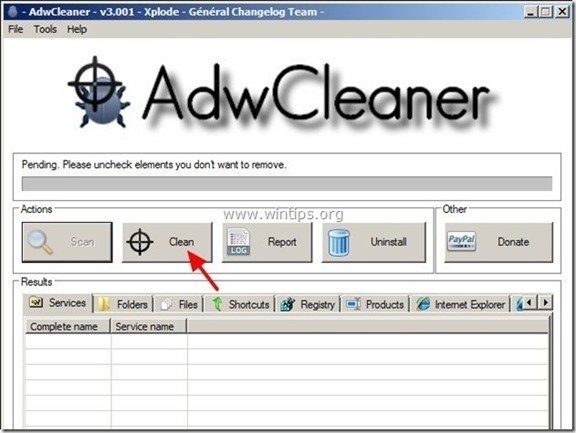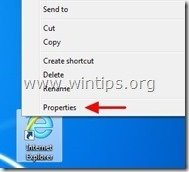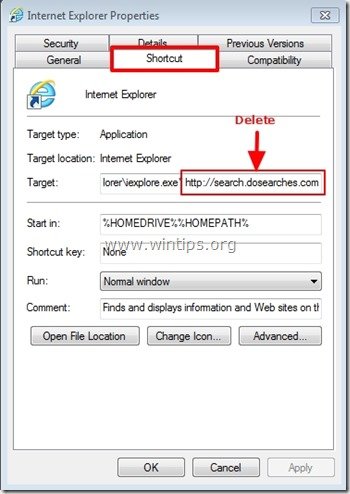Satura rādītājs
“ Veikt meklēšanu - DoSearches. com " ir pārlūkprogrammas pārtvērējs, kas ir ievietots citu bezmaksas programmatūras instalēšanas programmu komplektā un pēc instalēšanas datorā pārveido jūsu interneta sākuma lapu uz " d osearches. com " un maina interneta meklētājprogrammu uz " search.dosearches.com ", kas veic pārlūkošanas novirzīšanu un parāda nezināmu pārdevēju reklāmas.
" dosearches.com" nolaupītājs pārveido arī jūsu interneta īsceļus, to īpašībām pievienojot šādu argumentu: " http://www.dosearches.com/... " vai " http://Search.dosearches.com/... ”.
"D o meklē" var instalēt parastajās interneta pārlūkprogrammās (Internet Explorer, Chrome vai Firefox), ja lietotājs nepievērš uzmanību, instalējot bezmaksas programmatūru (parasti).
Lai atinstalētu " D oImeklē ” no datora un atjaunot pārlūkprogrammas meklēšanas iestatījumus , izpildiet tālāk norādītos soļus:

Kā noņemt "d o meklējumi " no interneta pārlūkprogrammas (Internet Explorer, Mozilla Firefox, Google Chrome):
1. solis. No datora atinstalējiet nevēlamu programmatūru "do search".
1. Lai to izdarītu, dodieties uz:
- Windows 8/7/Vista: Sākums > Vadības panelis . Windows XP: Sākt > Iestatījumi > Vadības panelis
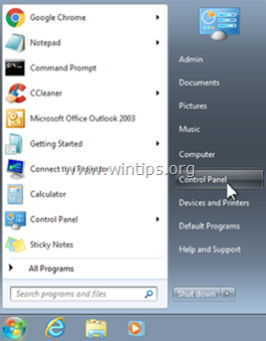
2. Divreiz noklikšķiniet, lai atvērtu
- Pievienot vai noņemt programmas ja jums ir Windows XP Programmas un funkcijas ja jums ir Windows 8, 7 vai Vista.
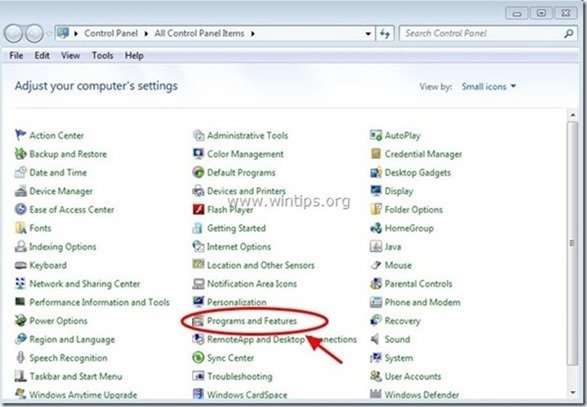
3. Programmu sarakstā atrodiet un Noņemt (atinstalēt) šīs lietojumprogrammas:
- do-search Browser Protecter (veikt meklēšanu) Jebkura cita lietojumprogramma, kas pieder pie “ veikt meklēšanu ” izdevējs. Jebkura cita nezināma lietojumprogramma, piemēram: " Wsys Control ", " Atbalsts tiešraidē ", " Darba galds 365 ", " Optimizer Pro" , utt..

2. solis: Adware un ļaunprātīgu reģistra ierakstu tīrīšana, izmantojot "AdwCleaner".
1. Lejupielādējiet un saglabājiet programmu "AdwCleaner" savā darbvirsmā.
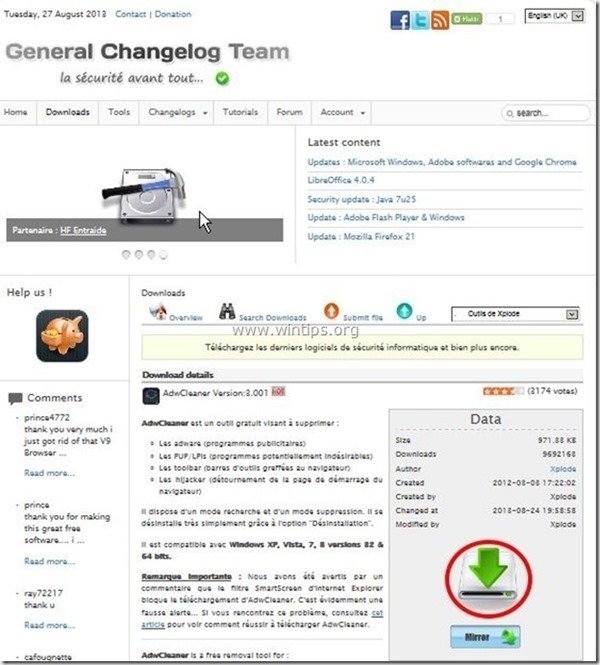
2. Aizveriet visas atvērtās programmas un Dubultklikšķis lai atvērtu "AdwCleaner" no darbvirsmas.
3. Prese " Skenēt ”.
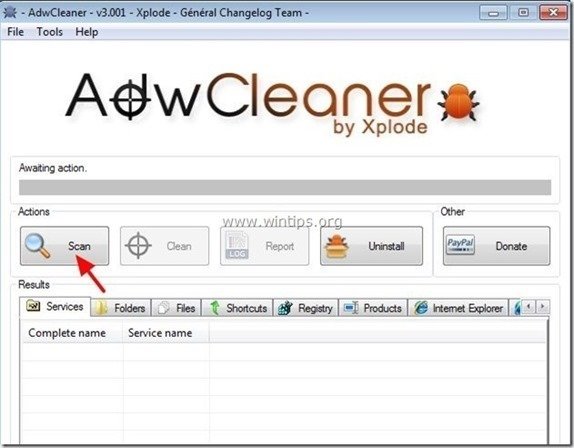
4. Kad skenēšana ir pabeigta, nospiediet "Clean ", lai noņemtu visus nevēlamos ļaunprātīgos ierakstus.
4. Prese " OK " pie " AdwCleaner - Informācija" un nospiediet " OK " atkal restartēt datoru .
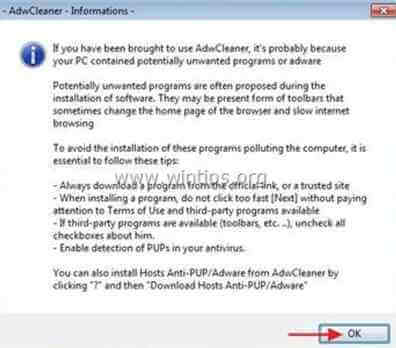
5. Kad dators tiek restartēts, aizvērt " AdwCleaner" informācija (readme) logu un turpiniet nākamo soli.
3. solis: noņemiet " DoSearches " iestatījumus no interneta pārlūka saīsnes.
1. Ar peles labo pogu noklikšķiniet uz interneta pārlūkprogrammas ikonas un izvēlieties " Īpašības ”.
Paziņojums*: Tāda pati darbība jāveic visiem interneta pārlūkprogrammas saīsnēm, tostarp tām, kas atrodas Programmu sarakstā un uzdevumjoslā.
2. Par " Īsais ceļvedis " cilnē, skatiet " Mērķis " lauku un dzēst " http://www.dosearches.com/... " vai " http://search.dosearches.com/... ” vērtība, kas ierakstīta pēc " iexplore.exe " (IE saīsnei) vai " firefox.exe " (Firefox saīsnei) vai " chrome.exe " (Chrome īsceļu) un izvēlieties " OK " *
* Prese " Turpināt ", kad lūdza " Nodrošināt administratora atļauju mainīt šos iestatījumus ”.
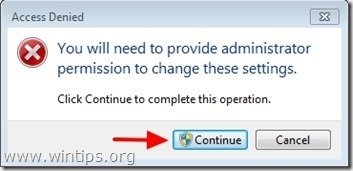
3. Turpiniet uz nākamais solis.
4. solis. Noņemiet potenciāli nevēlamas programmas (PUP) ar Junkware Removal Tool.
1. Lejupielādēt un palaist JRT - Junkware Removal Tool.

2. Nospiediet jebkuru taustiņu, lai sāktu datora skenēšanu ar " JRT - Junkware Removal Tool ”.
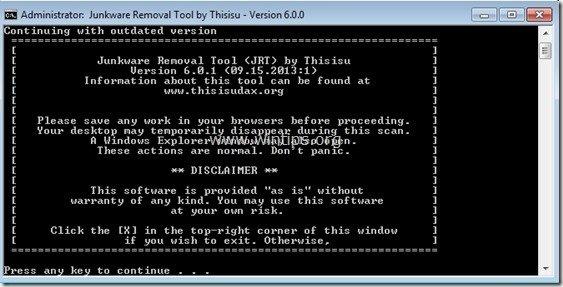
3. Esiet pacietīgi, līdz JRT skenē un attīra jūsu sistēmu.
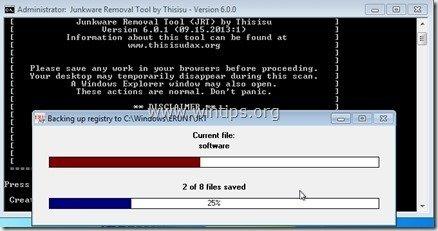
4. Aizveriet JRT žurnāla failu un pēc tam restartēt datoru.
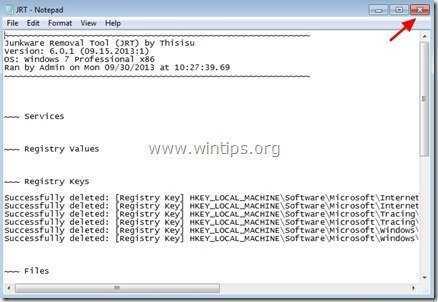
5. solis. Tīrīt datoru no atlikušā ļaunprātīgi draudi.
Lejupielādēt un instalēt vienu no visuzticamākajām BEZMAKSAS programmām pret ļaunprātīgu programmatūru, lai attīrītu jūsu datoru no atlikušajiem ļaunprātīgiem apdraudējumiem. Ja vēlaties būt pastāvīgi aizsargāti no esošajiem un nākotnes ļaunprātīgas programmatūras apdraudējumiem, iesakām instalēt Malwarebytes Anti-Malware PRO:
MalwarebytesTM aizsardzība
Noņem spiegprogrammatūru, reklāmprogrammatūru un ļaunprātīgu programmatūru.
Sāciet savu bezmaksas lejupielādi tagad!
1. Palaist " Malwarebytes Anti-Malware" un ļaujiet programmai atjaunināt tās jaunāko versiju un ļaunprātīgu datu bāzi, ja nepieciešams.
2. Kad ekrānā parādās galvenais "Malwarebytes Anti-Malware" logs, izvēlieties " Veikt ātru skenēšanu " opciju un pēc tam nospiediet " Skenēt " pogu un ļaujiet programmai skenēt sistēmu, lai atrastu apdraudējumus.
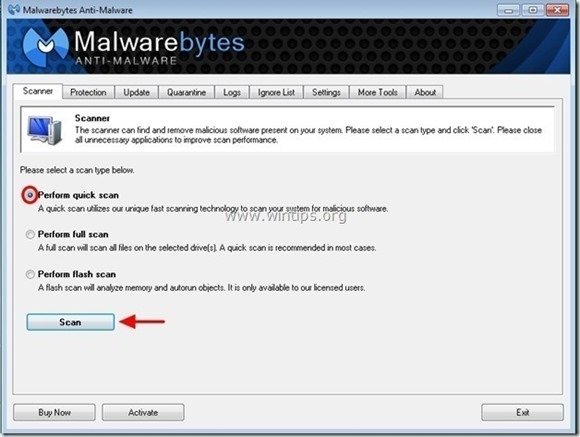
3. Kad skenēšana ir pabeigta, nospiediet "OK" lai aizvērtu informatīvo ziņojumu, un pēc tam nospiediet . "Rādīt rezultātus" pogu, lai skatīt un noņemt atrastie ļaunprātīgie draudi.
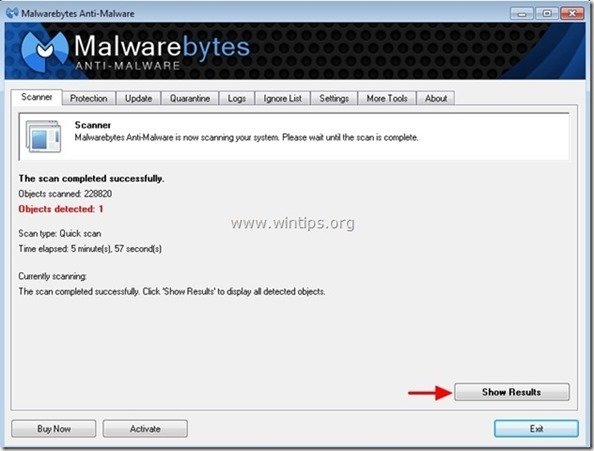
4. Logā "Rādīt rezultātus" pārbaudīt - izmantojot peles kreiso pogu - visus inficētos objektus un pēc tam izvēlieties " Noņemt atlasīto " iespēju un ļaujiet programmai noņemt atlasītos draudus.
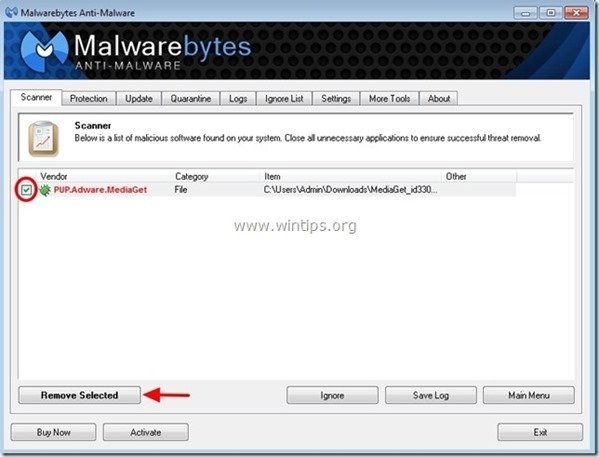
5. Kad inficēto objektu noņemšanas process ir pabeigts. , "Restartējiet sistēmu, lai pareizi noņemtu visus aktīvos apdraudējumus".
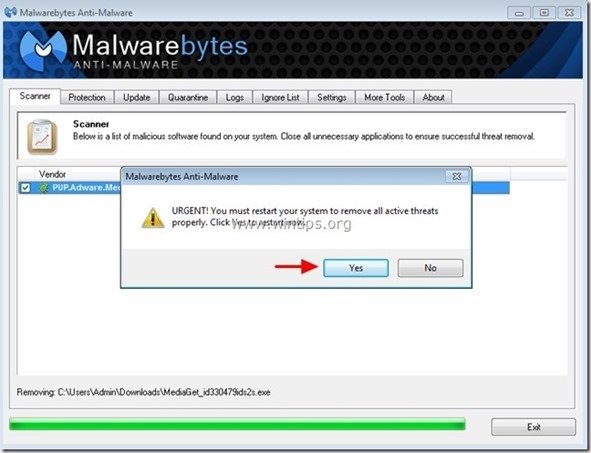
6. Turpiniet uz nākamais solis.
Ieteikumi: Lai nodrošinātu, ka dators ir tīrs un drošs, veiciet Malwarebytes' Anti-Malware pilnu skenēšanu operētājsistēmā Windows "Drošajā režīmā". .*
*Lai pārietu operētājsistēmas Windows drošajā režīmā, nospiediet taustiņu " F8 " taustiņu datora palaišanas laikā, pirms parādās Windows logotips. Kad " Windows paplašināto opciju izvēlne " ekrānā tiek parādīts, izmantojiet tastatūras bulttaustiņus, lai pārvietotos uz Drošais režīms un pēc tam nospiediet "ENTER “.
6. solis. Notīriet nevēlamus failus un ierakstus.
Izmantojiet " CCleaner " programmu un pāriet uz tīrs sistēmu no pagaidu Interneta faili un Nederīgi reģistra ieraksti.*
* Ja nezināt, kā instalēt un izmantot "CCleaner", izlasiet šos norādījumus. .

Endijs Deiviss
Sistēmas administratora emuārs par Windows